Ce didacticiel vous guide dans l'installation de Kali Linux Tools à l'aide de Katoolin dans Ubuntu. Pour ceux qui ne connaissent pas, Katoolin est un script Python qui est utilisé pour installer tous les outils Kali Linux en même temps ou manuellement un par un. Kali Linux dispose de plus de 300 outils de test d'intrusion. Au lieu d'installer tous les outils, vous pouvez installer uniquement des outils sélectifs de votre choix dans votre machine Linux à l'aide de Katoolin. Si vous avez toujours voulu essayer les outils Kali Linux sur Ubuntu ou tout autre système basé sur DEB, vous devriez essayer Katoolin. Il ajoutera des référentiels Kali Linux dans votre système Ubuntu, afin que vous puissiez soit installer tous les outils de pentesting en même temps, soit n'installer que ce qui est nécessaire. Katoolin est entièrement gratuit, open source et est officiellement testé sur les systèmes basés sur Debian.
Téléchargement recommandé - Vidéo gratuite :"Kali 101 - Cours de formation vidéo GRATUIT (une valeur de 19 $ !)"Installer Katoolin dans Ubuntu 18.04 LTS
J'ai testé Katoolin dans l'édition serveur Ubuntu 18.04 LTS. Cependant, cela devrait fonctionner sur d'autres versions et dérivés d'Ubuntu.
Assurez-vous d'avoir installé les prérequis suivants dans votre système Ubuntu.
- Python 2.7.
- Git.
Ces packages sont disponibles dans les référentiels par défaut d'Ubuntu, vous pouvez donc les installer à l'aide du gestionnaire de packages apt.
$ sudo apt-get install python git
Assurez-vous également d'avoir activé [universe] référentiel.
$ sudo add-apt-repository universe
Voici les détails de ma machine de test :

versions python et git
Eh bien, nous avons tout en place. Après avoir installé les prérequis, installez Katoolin comme indiqué ci-dessous :
$ git clone https://github.com/LionSec/katoolin.git
La commande ci-dessus clonera le référentiel katoolin dans un dossier nommé "katoolin" votre répertoire de travail actuel.
Ensuite, copiez le binaire Katoolin dans votre chemin, par exemple /usr/bin/ , comme indiqué ci-dessous.
$ sudo cp katoolin/katoolin.py /usr/bin/katoolin
Enfin, faites en sorte que le fichier binaire Katoolin soit exécutable :
$ sudo chmod +x /usr/bin/katoolin
Nous avons maintenant installé Katoolin. Allons-y et voyons comment l'utiliser.
Installer les outils Kali Linux à l'aide de Katoolin
Toutes les commandes doivent être exécutées en tant qu'utilisateur root ou avec sudo privilèges.
Pour lancer Katoolin, exécutez la commande suivante :
$ sudo katoolin
Voici à quoi ressemble l'interface de ligne de commande katoolin.
$$ |$$ / $$$$$$\ $$$$$$\ $$$$$$\ $$$$$$\ $$ |$$\ $$$$$$$\ $$$$$ / \____$$\ \_$$ _| $$ __$$\ $$ __$$\ $$ |$$ |$$ __$$\ $$ $$< $$$$$$$ | Kali linux tools installer |$$ |$$ |$$ | $$ | $$ |\$$\ $$ __$$ | $$ |$$\ $$ | $$ |$$ | $$ |$$ |$$ |$$ | $$ | $$ | \$$\ \$$$$$$$ | \$$$$ |\$$$$$$ |\$$$$$$ |$$ |$$ |$$ | $$ | \__| \__| \_______| \____/ \______/ \______/ \__|\__|\__| \__| V1.1 + -- -- +=[ Author: LionSec | Homepage: www.lionsec.net + -- -- +=[ 331 Tools [W] Before updating your system , please remove all Kali-linux repositories to avoid any kind of problem . 1) Add Kali repositories & Update 2) View Categories 3) Install classicmenu indicator 4) Install Kali menu 5) Help kat >
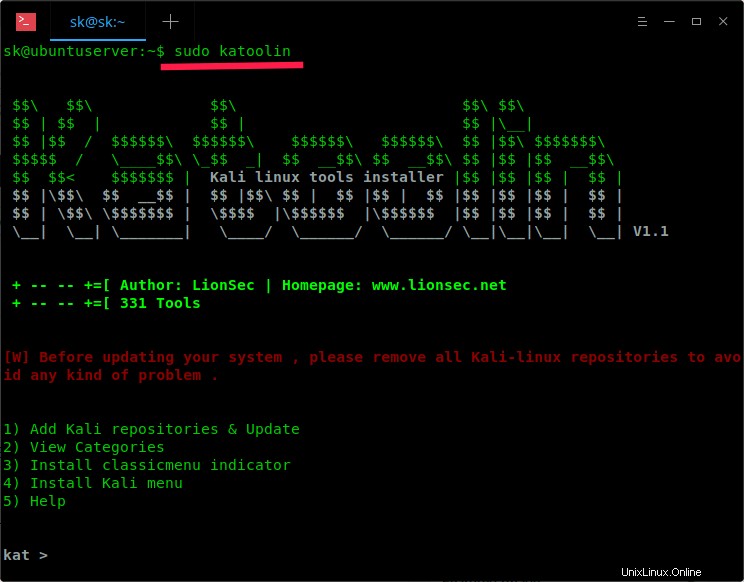
Lancer Katoolin
Comme vous le voyez ci-dessus, l'interface principale de Katoolin a quatre options. Saisissez le numéro pour ouvrir le sous-menu correspondant. Voyons un par un.
Téléchargement recommandé - Vidéo gratuite :"Cours de formation sur les méthodologies de test d'intrusion (une valeur de 99 $ !) GRATUIT"1. Ajouter des référentiels Kali et mettre à jour
Cette option vous permettra d'ajouter les référentiels Kali Linux à votre système Linux. Pour ce faire, saisissez 1 (Numéro 1) pour ajouter les référentiels.
1) Add Kali repositories & Update 2) View Categories 3) Install classicmenu indicator 4) Install Kali menu 5) Help kat > 1
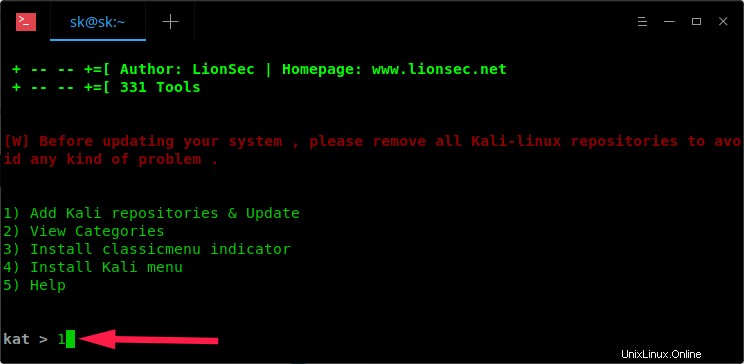
Ajouter des référentiels Kali
Un sous-menu s'ouvrira. Encore une fois, tapez 1 pour ajouter les dépôts Kali-linux.
1) Add kali linux repositories 2) Update 3) Remove all kali linux repositories 4) View the contents of sources.list file What do you want to do ?> 1
Ensuite, tapez 2 pour mettre à jour les référentiels :
1) Add kali linux repositories 2) Update 3) Remove all kali linux repositories 4) View the contents of sources.list file What do you want to do ?> 2
Tapez 3 à si vous souhaitez supprimer les référentiels kali-linux ajoutés, et tapez 4 pour afficher le contenu du fichier sources.list.
Pour revenir au menu précédent, tapez retour et appuyez sur ENTRÉE.
What do you want to do ?> back 1) Add Kali repositories & Update 2) View Categories 3) Install classicmenu indicator 4) Install Kali menu 5) Help kat >
Pour revenir au menu principal, tapez gohome et appuyez sur ENTER.
kat > gohome 1) Add Kali repositories & Update 2) View Categories 3) Install classicmenu indicator 4) Install Kali menu 5) Help kat >
2. Catégories
Pour voir toute la liste des catégories disponibles, tapez 2 depuis le menu principal.
kat > 2 **************************** All Categories ***************************** 1) Information Gathering 8) Exploitation Tools 2) Vulnerability Analysis 9) Forensics Tools 3) Wireless Attacks 10) Stress Testing 4) Web Applications 11) Password Attacks 5) Sniffing & Spoofing 12) Reverse Engineering 6) Maintaining Access 13) Hardware Hacking 7) Reporting Tools 14) Extra 0) All Select a category or press (0) to install all Kali linux tools .
Comme vous le voyez dans la sortie ci-dessus, il y a 14 catégories sont disponibles. Vous pouvez soit les installer tous en même temps, soit installer une catégorie spécifique en saisissant le numéro de catégorie respectif.
Pour installer tous les outils Kali Linux, tapez 0 (zéro) et appuyez sur la touche ENTER. Cela installera tous les outils. Cela prendra un certain temps en fonction de la vitesse d'Internet. Assurez-vous également que vous disposez de suffisamment d'espace disponible sur votre disque dur. L'installation de tous les Kali Linux peut consommer beaucoup d'espace disque.
Si vous n'avez pas tous les outils, n'installez que ce que vous voulez utiliser. Disons par exemple, pour installer des outils sous la catégorie Outils d'exploitation , tapez 8 et appuyez sur ENTREE. Il affichera un sous-menu et listera tous les packages disponibles dans cette catégorie. Vous pouvez installer tous les outils de cette catégorie en tapant 0 (zéro), ou tapez n'importe quel nombre spécifique pour installer l'outil particulier dans la catégorie Outils d'exploitation.
kat > 8 =+[ Exploitation Tools 1) Armitage 2) Backdoor Factory 3) BeEF 4) cisco-auditing-tool 5) cisco-global-exploiter 6) cisco-ocs 7) cisco-torch 8) commix 9) crackle 10) jboss-autopwn 11) Linux Exploit Suggester 12) Maltego Teeth 13) SET 14) ShellNoob 15) sqlmap 16) THC-IPV6 17) Yersinia 0) Install all Exploitation Tools Insert the number of the tool to install it . kat >
Pour revenir au menu précédent, tapez retour , et pour revenir au menu principal, tapez gohome .
Téléchargement recommandé - Formation vidéo gratuite :"Tests d'intrusion en ligne et piratage éthique"3. Installer l'indicateur ClassicMenu
ClassicMenu Indicator est une applet de zone de notification pour le panneau supérieur de l'environnement de bureau Ubuntu. Il fournit un moyen simple d'obtenir un menu d'application classique de style GNOME pour ceux qui préfèrent cela au menu du tableau de bord Unity. Comme le menu GNOME classique, il inclut les jeux et applications Wine si vous les avez installés.
Pour l'installer, tapez 3 et appuyez sur ENTER puis tapez y pour confirmer et l'installer.
4. Installer le menu Kali
Pour installer Kali Menu, tapez 4 et tapez y pour confirmer l'installation.
Une fois que vous avez terminé avec Katoolin, appuyez sur ‘Ctrl + C’ pour en sortir.
kat > ^CShutdown requested...Goodbye...
Et c'est tout. Comme vous pouvez le constater, Katoolin est un outil très simple et simple qui permet d'installer facilement les outils Kali Linux dans votre boîte Ubuntu Linux. Vous n'avez pas toujours besoin de Kali Linux pour essayer tous les outils de test d'investigation, de pénétration et de sécurité. Katoolin le fera facilement pour vous dans tous les systèmes Linux basés sur DEB. Essayez-le, vous ne serez pas déçu.
J'ai testé ce guide sur le dernier serveur Ubuntu 18.04 LTS et cela a bien fonctionné comme décrit ci-dessus. Si vous avez des questions/problèmes, veuillez consulter la section des commentaires ci-dessous. Certains de nos lecteurs ont publié des solutions à divers problèmes rencontrés lors des tests de Katoolin. Si vous ne trouvez toujours pas de solution, veuillez publier un nouveau commentaire ou signaler un problème sur la page officielle de GitHub.
Mise à jour :
Il semble que Katoolin ne soit pas mis à jour régulièrement (le dernier commit date d'avril 2019) et cela ne fonctionne pas dans les versions récentes d'Ubuntu. Les mises en garde ont commencé à s'accumuler en raison du manque d'entretien. Heureusement, quelqu'un a repris le flambeau et garde une branche très stable de katoolin. Dites bonjour à Katoolin3 , un fork de Katoolin, qui vous aide à obtenir vos outils Kali Linux préférés sur Debian, Ubuntu et ses dérivés comme Linux Mint. Pour plus de détails, consultez le guide suivant.
- Installer les outils Kali Linux à l'aide de Katoolin3 dans Ubuntu 20.04 LTS